SQLITE NOT INSTALLED
В ситуации, когда компьютер или ноутбук прекращает отвечать на команды пользователя, продолжить работу можно только после перезагрузки устройства. Но если не получается сделать это стандартными способами, то можно перезагрузить ноутбук при помощи клавиатуры. Разработчики предусмотрели случаи, когда придётся экстренно выключать ПК, поэтому метод решения любой проблемы должен найтись.
Однако, не всегда перезагрузка ноутбука может разрешить ситуацию. Компьютеры Леново иногда выдают чёрный экран и прекращают отвечать на команды, тогда нужно полностью проверить устройство у специалиста. Asus может зависнуть, если случайно нажать F7, так как не будет работать тачпад, и перезагружать в таком случае его необязательно.
Стандартная перезагрузка
Если компьютер всё же отвечает на команды, можно попробовать выключить его стандартными методами. Для этого нужно открыть меню «Пуск», что можно сделать несколькими способами:
- Нажать кнопку на клавиатуре Win, которая расположена рядом с пробелом и Ctrl.
- Для Windows 8, 8.1 и 10: подвести курсор к левому верхнему или нижнему углу, затем нажать на появившийся логотип Виндовс.
- На Windows 7 и меньше: выбрать на панели задач значок «Пуск».
- Сочетание горячих клавиш Ctrl+Esc на молодых поколениях Виндовс.
![]() Когда откроется меню, нужно нажать на значок выключения и выбрать среди предложенных вариантов «Перезагрузка». В зависимости от версии операционной системы, значок будет находиться либо в верхнем правом углу (Виндовс 8 и 8.1), либо слева снизу (в остальных версиях).
Когда откроется меню, нужно нажать на значок выключения и выбрать среди предложенных вариантов «Перезагрузка». В зависимости от версии операционной системы, значок будет находиться либо в верхнем правом углу (Виндовс 8 и 8.1), либо слева снизу (в остальных версиях).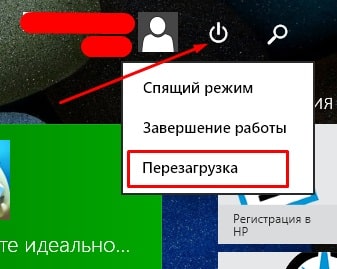
Windows 10 перезапустить можно, если нажать Win+I. Откроется синяя панель, в которой стрелками «Вниз», «Вправо» можно выбрать значок с подписью «Выключение».
Если действия не помогли завершить работу зависшего ноута, нужно прибегнуть к методам, которые предполагают использование только комбинации клавиш.
Аварийное меню
Вернуть работоспособность ноуту, если он завис, может аварийное меню. Для его открытия нужно набрать сочетание Win+X.
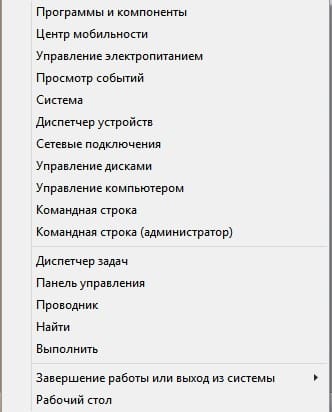 Откроется окно, в котором необходимо найти фразу «Завершение работы или выход из системы».
Откроется окно, в котором необходимо найти фразу «Завершение работы или выход из системы».
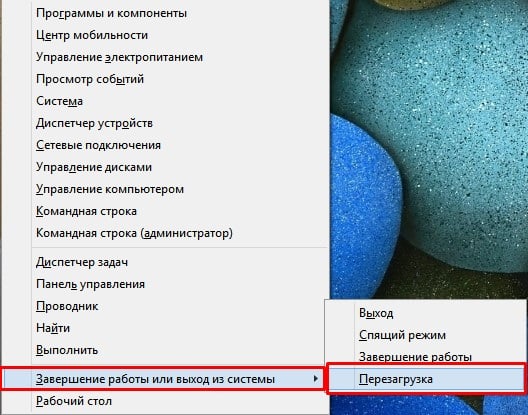 При неработающем курсоре выбор производить следует клавишами «Вверх» и «Вниз». Когда требуемая строчка будет выделена голубым, нужно нажать на кнопку «Влево» и выбрать функцию «Перезагрузка», нажатием Enter.
При неработающем курсоре выбор производить следует клавишами «Вверх» и «Вниз». Когда требуемая строчка будет выделена голубым, нужно нажать на кнопку «Влево» и выбрать функцию «Перезагрузка», нажатием Enter.
Горячие клавиши
Также ноутбук можно перезагрузить комбинациями клавиш. Наиболее действенные и простые способы:
Завершение работы с помощью специального окна. Набор клавиш: Alt+F4. Некоторые ноутбуки требуют также нажатия Fn, в ином случае может неправильно среагировать F4. Если было открыто окно или приложение, комбинация закроет его. В случае, когда открытыми поочерёдно оказались несколько окон, сочетание придётся выполнить несколько раз, пока не появится рабочий стол. После этого необходимо ещё раз нажать горячие клавиши.
Внимание: иногда команда не работает из-за того, что одна из кнопок не функционирует. Так как обе клавиши используются нечасто, пользователь может этого не заметить. Проверить, работает ли Alt, можно сменой раскладки клавиатуры на другой язык: Alt+Shift. При нажатии Ctrl+F4 закрывается вкладка браузера.
 Перезагружается компьютер, если выбрать кнопками «Вниз» и Enter опцию «Перезагрузка».
Перезагружается компьютер, если выбрать кнопками «Вниз» и Enter опцию «Перезагрузка».
 Открытие экрана параметров безопасности. Сочетание Ctrl+Alt+Delete откроет окно с чёрным или фиолетовым фоном (зависит от фирмы ноутбука), где можно выбрать операцию «Блокировка». Во время блокировки ноутбука есть возможность выключить устройство.
Открытие экрана параметров безопасности. Сочетание Ctrl+Alt+Delete откроет окно с чёрным или фиолетовым фоном (зависит от фирмы ноутбука), где можно выбрать операцию «Блокировка». Во время блокировки ноутбука есть возможность выключить устройство.
 Также есть и другие способы, чтобы осуществилась перезагрузка ноутбука с помощью клавиш, но они связаны с настройками заранее установленных программ, контролирующих включение и выключения персонального компьютера.
Также есть и другие способы, чтобы осуществилась перезагрузка ноутбука с помощью клавиш, но они связаны с настройками заранее установленных программ, контролирующих включение и выключения персонального компьютера.
Командная строка
Для перезагрузки ноутбука можно использовать комбинацию клавиш, вызывающую командную строку — Win+R.
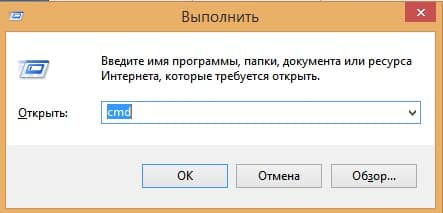 В графе появившегося окна следует ввести команду «shutdown.exe», которая запустит утилиту. К ней рекомендуется добавить параметры, чтобы выполнилась перезагрузка: «shutdown /f /r». Параметры — это команды, распознающиеся утилитой и записывающиеся после знака слэш.
В графе появившегося окна следует ввести команду «shutdown.exe», которая запустит утилиту. К ней рекомендуется добавить параметры, чтобы выполнилась перезагрузка: «shutdown /f /r». Параметры — это команды, распознающиеся утилитой и записывающиеся после знака слэш.
 Первый параметр («/f») принудительно завершит работу всех приложений и прекратит выполнение процессов. Второй («/r») перезагрузит компьютер.
Первый параметр («/f») принудительно завершит работу всех приложений и прекратит выполнение процессов. Второй («/r») перезагрузит компьютер.
Также утилита позволяет настроить новые горячие клавиши для выключения лаптопа или создать график выключения.
Кнопка выключения
Несмотря на мифы о том, что выключение зависшего компьютера с помощью кнопки отключения питания недопустимо, такой способ считается совершенно безопасным. Заключается он в том, что нужно в течение 5-10 секунд держать зажатой кнопку перезагрузки ноутбука. После этого он завершит работу мгновенно — появится чёрный экран. Рекомендуется подождать несколько секунд, только затем снова нажимать на кнопку, чтобы включить устройство.
Компьютер можно перезагрузить быстрым нажатием кнопки выключения или отключением монитора.
Чтобы перезагрузить нотубук, можно закрыть крышку и, когда ПК перейдёт в режим гибернации, выключить его.
Совет! Чтобы не возникло проблем с перезагрузкой ноута или компьютера, лучше заранее выучить несколько способов или сочетаний кнопок.
Если ни один из методов не помог, можно применить наиболее радикальный: лишение персонального компьютера питания. Компьютер следует отключить от сети (выдернуть шнур из розетки), а у ноутбука снять аккумулятор.



